Restaurar WhatsApp desde iCloud (chats y archivos de WhatsApp)
¿Se pueden restaurar los chats de WhatsApp desde una copia de seguridad de iCloud? WhatsApp se ha convertido en una de las aplicaciones de mensajería más populares del mundo, con millones de usuarios que la utilizan para comunicarse. Sin embargo, cuando se pierden los chats de WhatsApp por borrado accidental, reinicio del dispositivo o cambio de iPhone, es frustrante perder los chats y archivos multimedia de WhatsApp. Por suerte, si has hecho una copia de seguridad de tus chats de WhatsApp en iCloud, será relativamente fácil... restaurar WhatsApp desde iCloudEsta guía proporciona un proceso detallado paso a paso para restaurar los chats de WhatsApp desde iCloud. Puedes leerla para resolver tu problema.
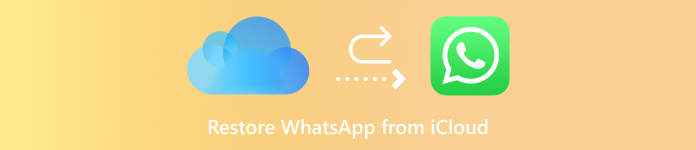
En este articulo:
Parte 1: ¿Puede iCloud restaurar WhatsApp?
Sí, iCloud puede recuperar chats y archivos multimedia de WhatsApp fácilmente. La mayoría de las demás apps o datos de apps no se pueden restaurar desde iCloud mientras WhatsApp esté disponible. Además, existe un proceso más sencillo: puedes restaurar chats de WhatsApp directamente desde iCloud dentro de la app de WhatsApp. Sin embargo, existen algunos requisitos previos.
Asegúrese de que iCloud tenga una copia de seguridad de WhatsApp
Aunque la copia de seguridad de iCloud esté activada automáticamente, debes asegurarte de que iCloud esté configurado para realizar copias de seguridad de WhatsApp. De lo contrario, no podrás restaurar WhatsApp desde iCloud. Ve a Ajustes > Tu perfil > iCloudLuego, toca Mostrar todo para ver si WhatsApp está cubierto dentro de iCloud Backup.
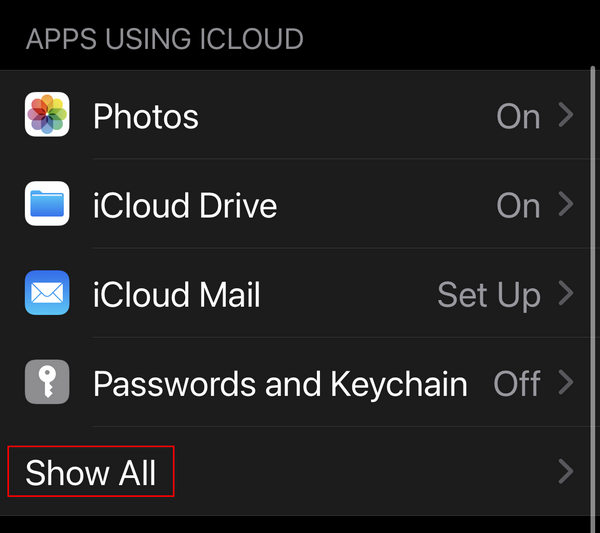
Suficiente espacio de almacenamiento en iCloud
Asegúrate de que tu cuenta de iCloud tenga suficiente espacio de almacenamiento para restaurar la copia de seguridad. Puedes consultar el almacenamiento disponible en Ajustes > Tu perfil > iCloud > Administrar el almacenamiento de la cuentaSi tu iCloud no tiene suficiente almacenamiento, es posible que no puedas restaurar WhatsApp desde iCloud o que no puedas restaurar suficientes chats y archivos multimedia de WhatsApp.
Parte 2: Cómo restaurar WhatsApp desde iCloud
Hay dos maneras de restaurar WhatsApp desde iCloud. Puedes transferir todas las apps y datos desde iCloud al configurar tu nuevo iPhone (o después de restablecerlo a la configuración de fábrica). Después, WhatsApp se instalará y los chats y archivos se recuperarán tras un largo proceso de recuperación. También puedes restaurar WhatsApp desde iCloud después de instalar WhatsApp en un nuevo iPhone.
Cómo restaurar WhatsApp desde iCloud directamente
Instala WhatsApp en tu iPhone y ábrelo. Debes configurar todo lo necesario para la app. Luego, inicia sesión en tu cuenta de WhatsApp por cualquier medio.
Después de iniciar sesión, WhatsApp detectará automáticamente una copia de seguridad existente. Debes tocar el icono Restaurar historial de chat Botón. Luego, puede esperar a que se complete el proceso. La duración depende del tamaño de la copia de seguridad y la velocidad de internet.
iCloud puede restaurar tus archivos multimedia de WhatsApp en segundo plano. Por ejemplo, puede... recuperar fotos borradas de whatsappPor lo tanto, debe mantener una conexión de red estable mientras espera a que finalice el proceso de recuperación.
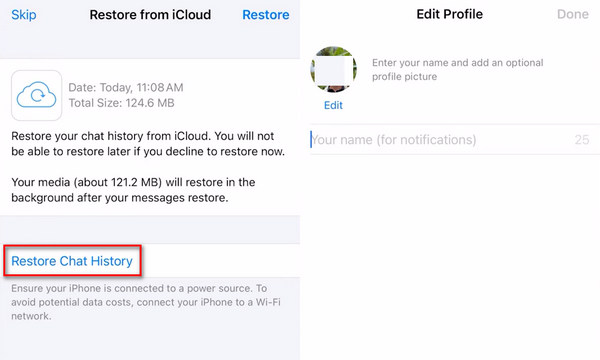
Cómo restaurar WhatsApp desde iCloud durante la configuración
Si acaba de adquirir un nuevo iPhone o desea restablecer su iPhone de fábrica, puede restaurar WhatsApp directamente desde iCloud durante el proceso de configuración.
Si desea restablecer de fábrica su iPhone, puede ir a Ajustes aplicación y toque el General botón. Luego, deslízate hacia abajo para tocar el Transferir o restablecer iPhone botón. En la siguiente ventana, debes tocar el Borrar todo el contenido y la configuración Botón para restablecer de fábrica tu iPhone.
Luego, tu iPhone se borrará y podrás empezar de cero. Debes configurar el iPhone siguiendo las instrucciones en pantalla. En cuanto a... Transfiera sus aplicaciones y datos pantalla, debes elegir Desde la copia de seguridad de iCloudLuego, puedes restaurar WhatsApp desde iCloud una vez finalizado el proceso de recuperación. Recuerda ingresar tu ID de Apple y tu contraseña para... eliminar el bloqueo de activación de iCloud Si tu iPhone se restablece de fábrica desde el modo de recuperación.
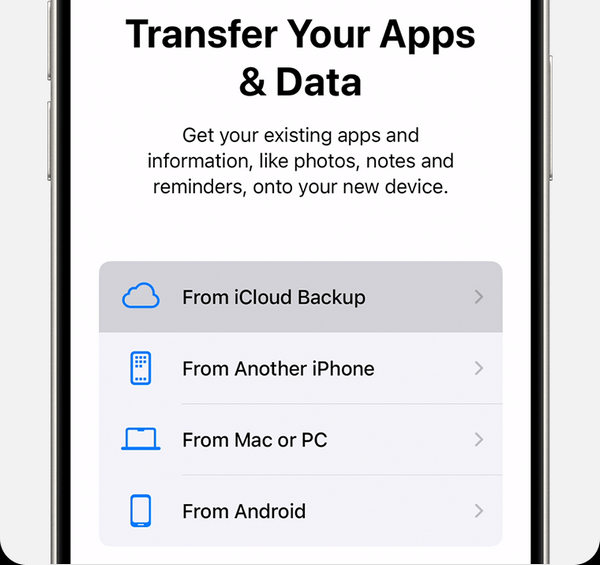
Por qué no puedes restaurar WhatsApp desde iCloud
Si ha iniciado sesión con un ID de Apple incorrecto o iCloud Drive no está habilitado, es posible que WhatsApp no encuentre una copia de seguridad de iCloud disponible.
Si su conexión a Internet es lenta o su espacio de almacenamiento de iCloud es limitado, es posible que no pueda restaurar WhatsApp desde iCloud o que no se puedan respaldar o recuperar suficientes chats y archivos en WhatsApp.
Parte 3: La mejor alternativa a iCloud para restaurar WhatsApp
Si tu iCloud no hace una copia de seguridad de tus chats y archivos de WhatsApp, no podrás restaurar WhatsApp desde iCloud. En ese caso, puedes restaurarlo a... Recuperación de datos de iPhone con imyPass Para recuperar directamente chats y datos de WhatsApp. Este potente programa puede recuperar WhatsApp incluso si se ha eliminado permanentemente. Incluso si no tienes una copia de seguridad de tus chats y archivos de WhatsApp, puedes restaurarlos de tu dispositivo.

4,000,000+ Descargas
Conecte su iPhone a su computadora para escanear en busca de datos perdidos de WhatsApp.
Resalte los datos perdidos de WhatsApp en rojo para que pueda seleccionarlos rápidamente.
Recupere archivos y datos perdidos y existentes en su iPhone.
Recupere chats y datos de WhatsApp durante el proceso de escaneo.
Descargar e instalar Recuperación de datos de iPhone con imyPass y ejecútalo. Conecta tu iPhone a la computadora. Luego, haz clic en el Iniciar escaneo Botón para escanear tu iPhone para buscar chats y archivos perdidos de WhatsApp.

Localizar WhatsApp En la barra de menú izquierda, haz clic en él. Luego, puedes elegir los archivos y chats de WhatsApp que desees y hacer clic en el... Recuperar Botón para recuperarlos. Si no puedes restaurar WhatsApp desde iCloud, este programa te ayuda a recuperarlo fácilmente.

Conclusión
Es un proceso sencillo restaurar chats de WhatsApp desde iCloudTe permite recuperar fácilmente mensajes y archivos multimedia perdidos de WhatsApp. Siguiendo los pasos de esta guía, podrás restaurar tu WhatsApp desde iCloud y solucionar problemas comunes.
Si tu WhatsApp no tiene una copia de seguridad en iCloud, ¿cómo puedes recuperar los chats y archivos multimedia perdidos? Puedes usar Recuperación de datos de iPhone con imyPassEste programa puede recuperar cualquier archivo o dato perdido en tu iPhone, incluyendo chats y archivos de WhatsApp. Incluso si no tienes copia de seguridad o se eliminan permanentemente, puedes recuperarlos fácilmente.
Soluciones calientes
-
Recuperar datos
- Recuperar foto vista una vez en WhatsApp
- Recuperar vídeos de TikTok eliminados en el móvil
- Recuperar fotos borradas de Facebook
- Recuperar mensajes, fotos, etc. de Viber.
- Recuperar fotos borradas de Snapchat
- Las 5 mejores aplicaciones para recuperar contactos
- Recuperar mensajes eliminados de Discord
- Análisis de AppGeeker para la recuperación de datos de iOS
- Recuperar datos del modo DFU
- No se puede restaurar la copia de seguridad del iPhone
-
Desbloquear iOS
-
Consejos para iOS
-
Consejos de contraseña
Recuperación de datos de iPhone
Recuperar datos borrados o perdidos del iPhone
Descarga gratis Descarga gratis
